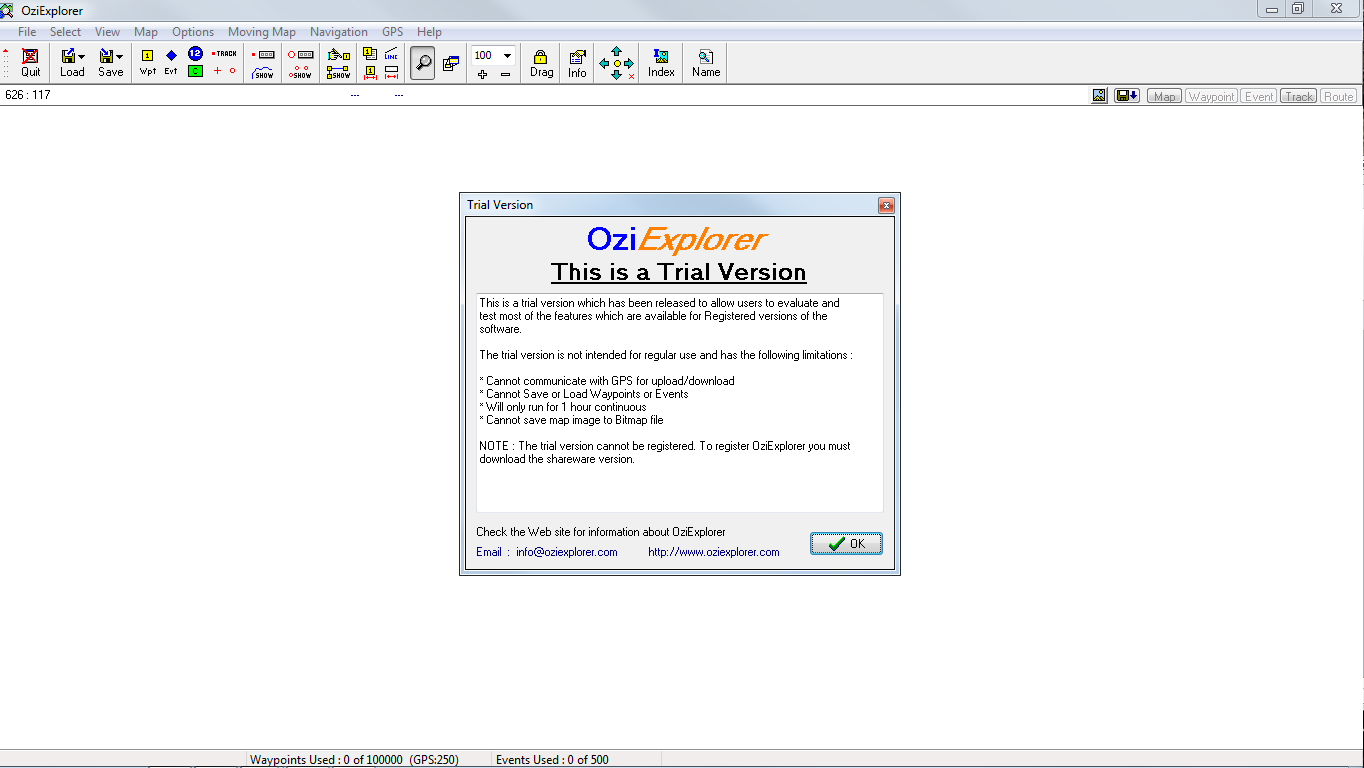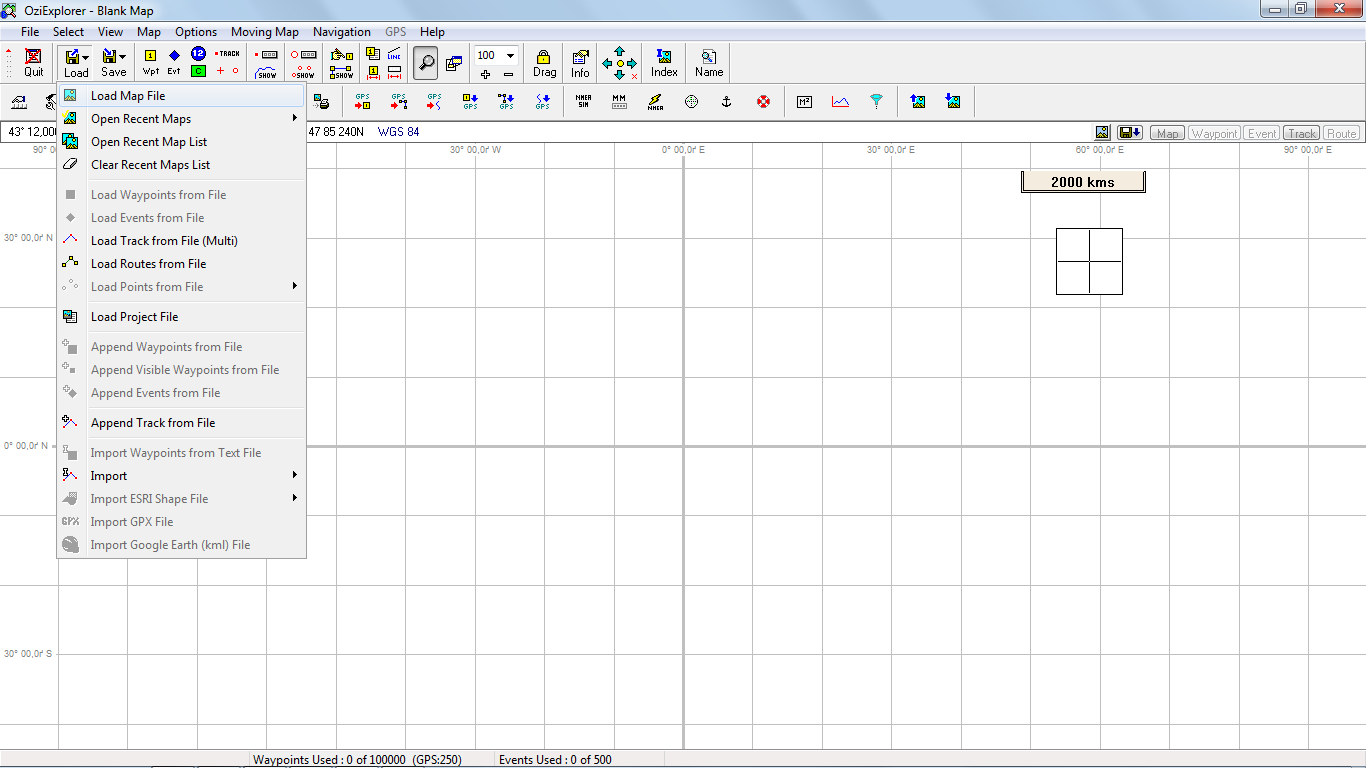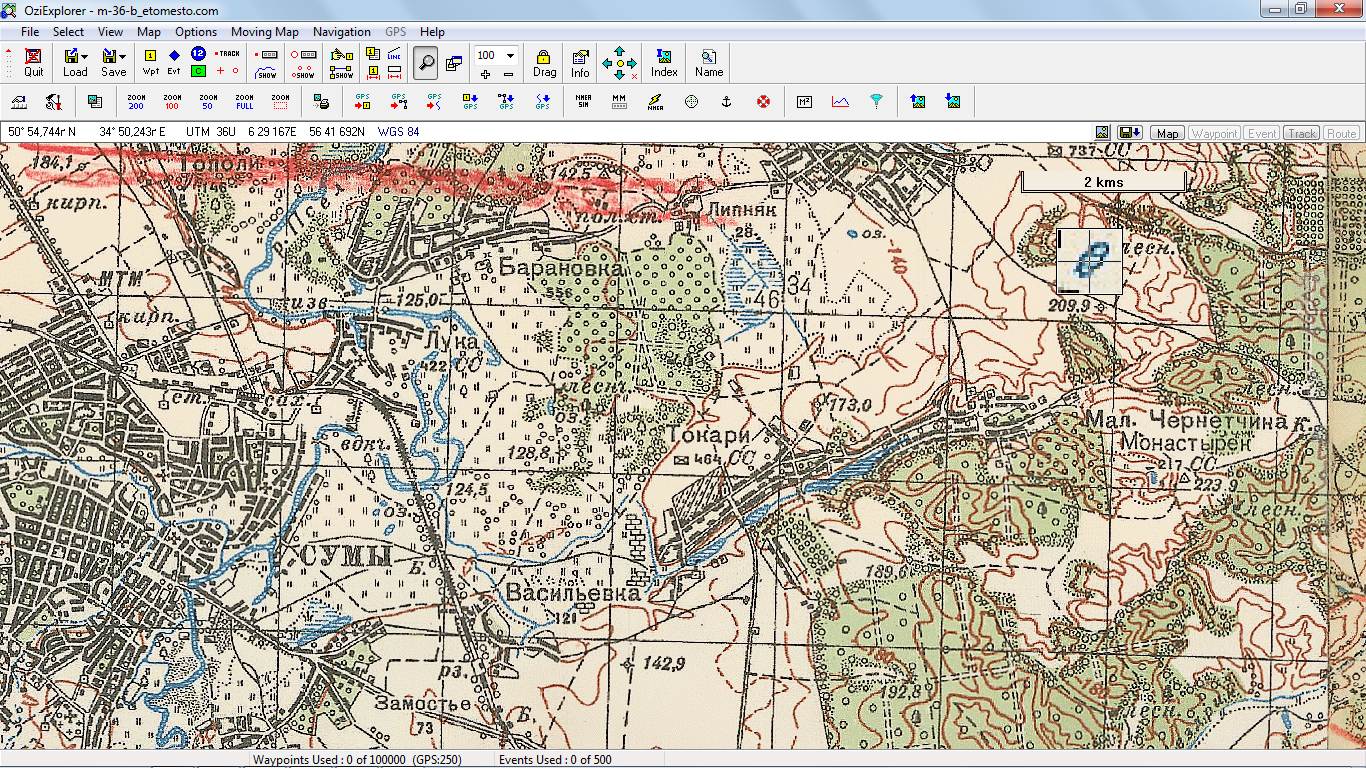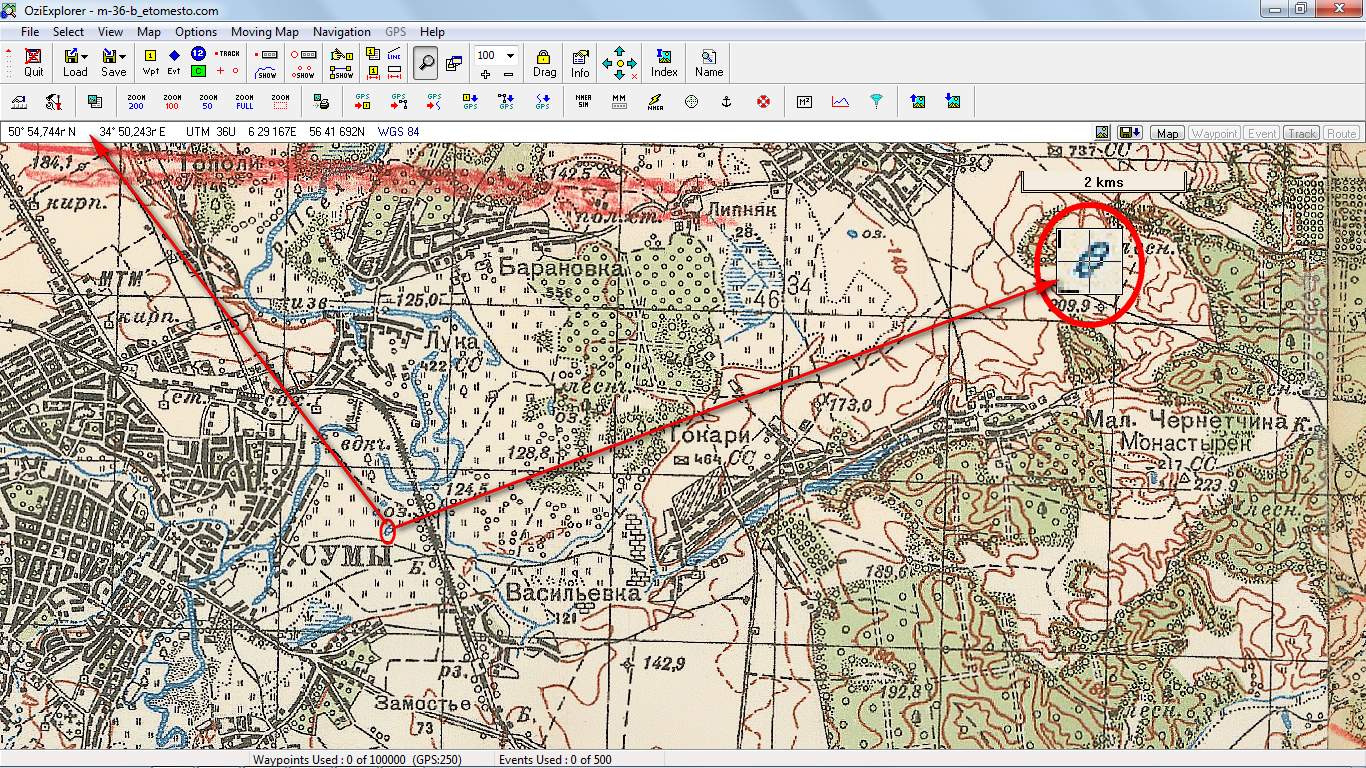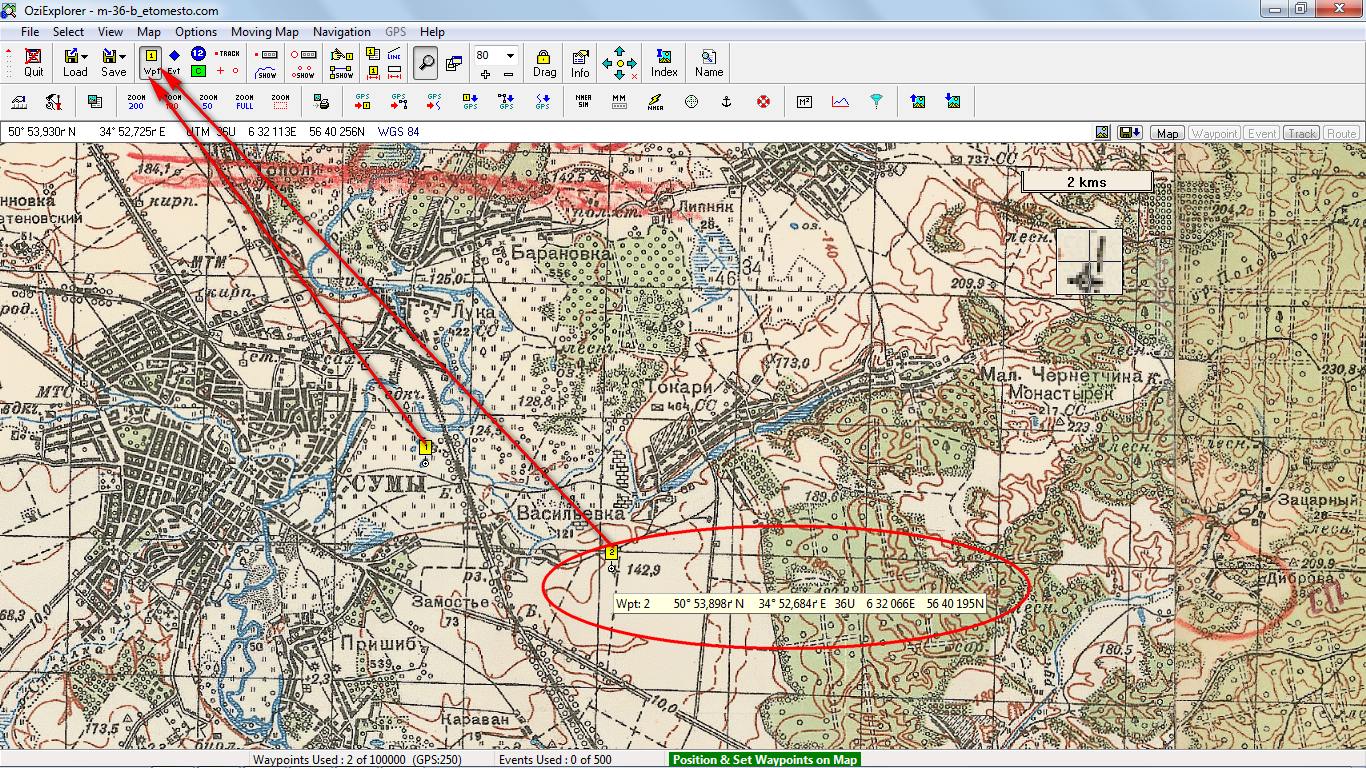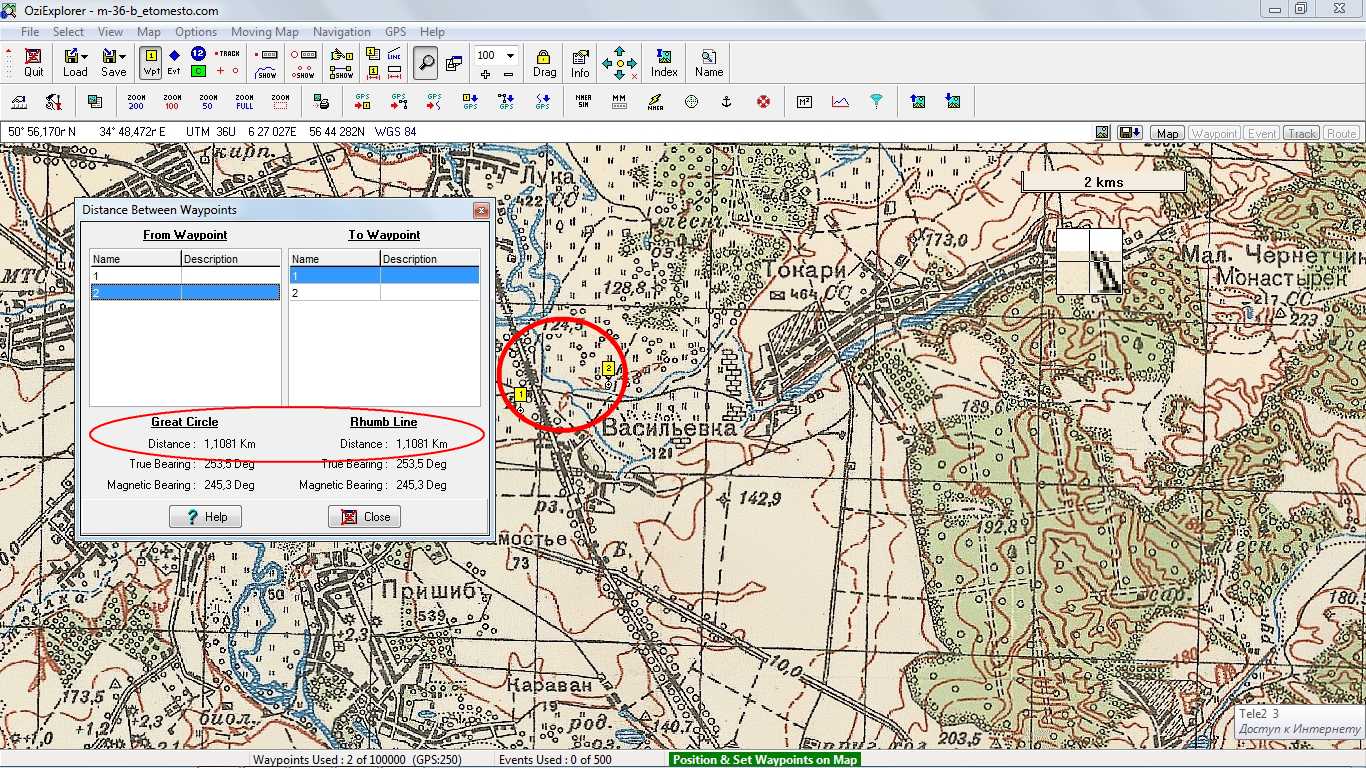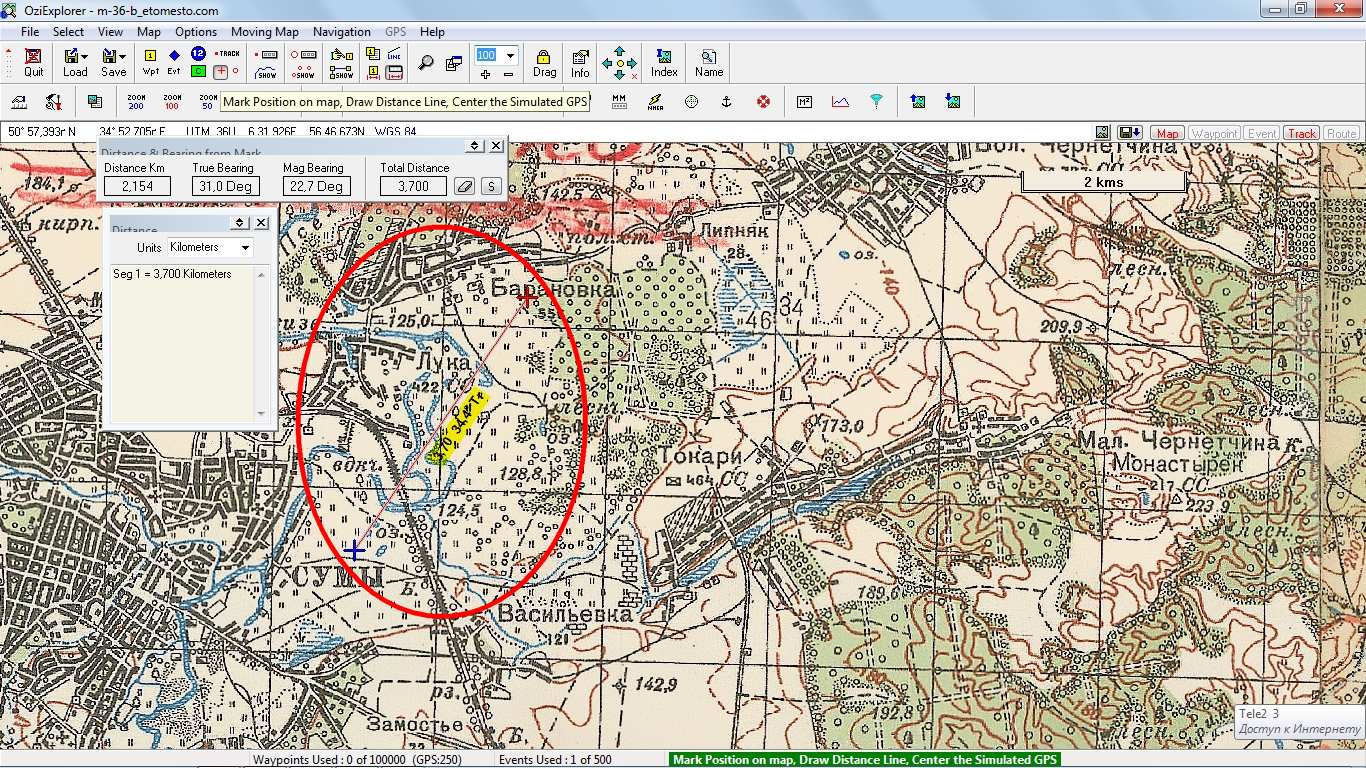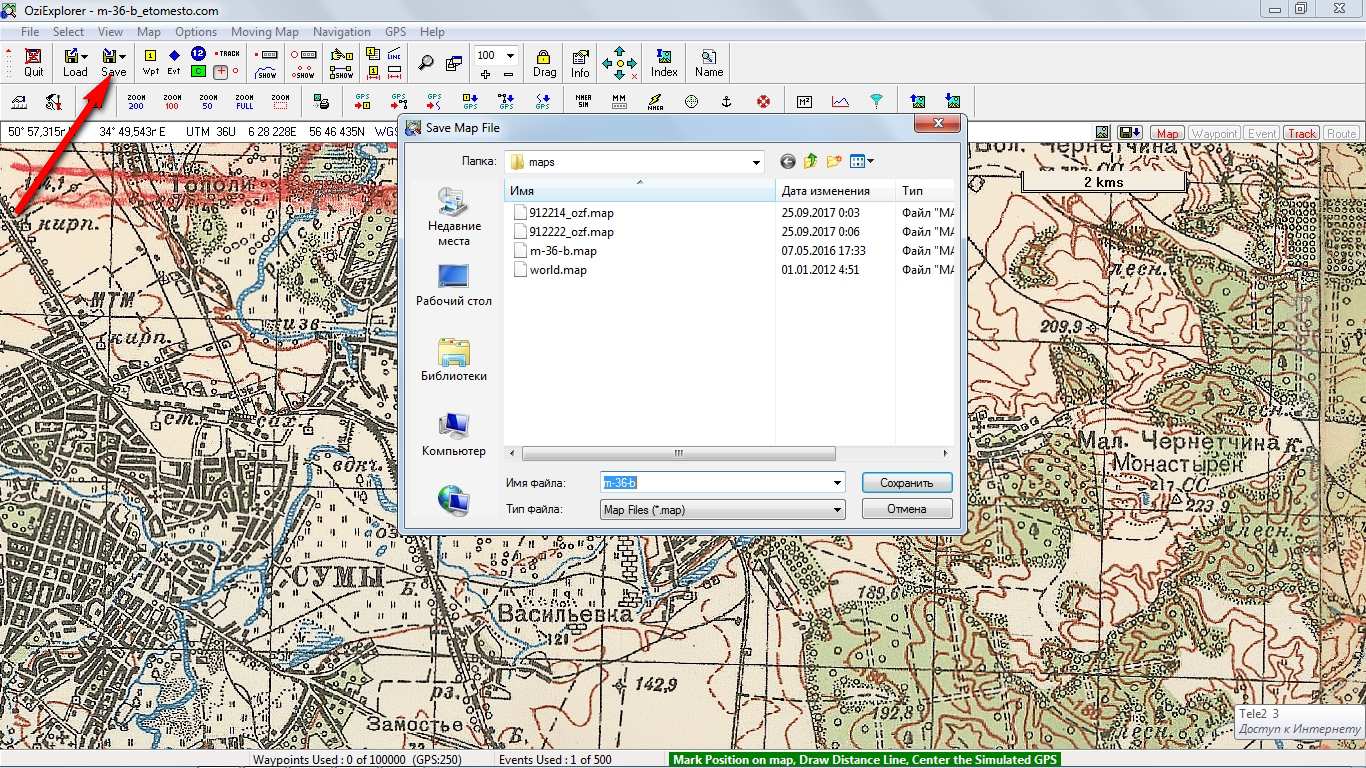Ози Эксплорер, работа с картами на ПК
- Miha
-
 Автор темы
Автор темы
- Не в сети
- Модератор
-

Меньше
Больше
- Сообщений: 130
- Спасибо получено: 337
3 года 1 мес. назад - 2 года 6 мес. назад #216
от Miha
Форум Курских кладоискателей
Miha создал тему: Ози Эксплорер, работа с картами на ПК
Как использовать программу Ози Эксплорер для работы с картами на компьютере.
Сразу оговорюсь, это обзор ОСНОВНЫХ возможностей программки и бесполезные или не работающие на пк и в бесплатной версии опции рассматривать не будем. Не знаю насколько будет полезна данная программа для кладоискателей, но плюсы у нее несомненно есть. Сам ее ранее не использовал, по этому будем разбираться с воможностями насколько позволят познания новичка. Опций у программы много и вникать во все придется долго и нудно.
Скачиваем архив с официального сайта или по ЭТОЙ ссылке. По ссылке программа 100% работает на компе и ноуте с Windows 7. Распаковываем архив, жмем по oziexp_setup. Установка без подводных камней. На рабочем столе появятся два ярлыка программы - OziExplorer и OziExplorer Trial. Нам нужен ярлычок Trial, то есть ограниченная (бесплатная, требует перезапуска после каждого часа работы) версия программы. Жмем на него и запускаем программное окошко следующего вида.
Закрываем диалоговые окошки, их будет выскакивать несколько штук и в итоге наблюдаем такую картинку.
Сразу оговорюсь, это обзор ОСНОВНЫХ возможностей программки и бесполезные или не работающие на пк и в бесплатной версии опции рассматривать не будем. Не знаю насколько будет полезна данная программа для кладоискателей, но плюсы у нее несомненно есть. Сам ее ранее не использовал, по этому будем разбираться с воможностями насколько позволят познания новичка. Опций у программы много и вникать во все придется долго и нудно.
Скачиваем архив с официального сайта или по ЭТОЙ ссылке. По ссылке программа 100% работает на компе и ноуте с Windows 7. Распаковываем архив, жмем по oziexp_setup. Установка без подводных камней. На рабочем столе появятся два ярлыка программы - OziExplorer и OziExplorer Trial. Нам нужен ярлычок Trial, то есть ограниченная (бесплатная, требует перезапуска после каждого часа работы) версия программы. Жмем на него и запускаем программное окошко следующего вида.
Закрываем диалоговые окошки, их будет выскакивать несколько штук и в итоге наблюдаем такую картинку.
Форум Курских кладоискателей
Вложения:
Спасибо сказали: fr7919bw, 4uzhoj, Kolyan, Серж
Пожалуйста Войти или Регистрация, чтобы присоединиться к беседе.
- Miha
-
 Автор темы
Автор темы
- Не в сети
- Модератор
-

Меньше
Больше
- Сообщений: 130
- Спасибо получено: 337
3 года 1 мес. назад - 2 года 6 мес. назад #217
от Miha
Форум Курских кладоискателей
Miha ответил в теме Ози Эксплорер, работа с картами на ПК
Теперь нам нужно открыть за ранее подготовленный файл карты с которой планируем работать. Это может быть карта с любого (или для любого)устройства с навигацией в формате map.
В левой верхней части меню программы выбираем пункт Load и кликаем мышкой. В выпадающем меню выбираем пункт Load Map File.
Откроется окно в котором нужно выбрать путь к файлу карты на вашем пк. Выбираем файл карты и жмем открыть.
В левой верхней части меню программы выбираем пункт Load и кликаем мышкой. В выпадающем меню выбираем пункт Load Map File.
Откроется окно в котором нужно выбрать путь к файлу карты на вашем пк. Выбираем файл карты и жмем открыть.
Форум Курских кладоискателей
Вложения:
Спасибо сказали: fr7919bw, 4uzhoj, Kolyan, Серж
Пожалуйста Войти или Регистрация, чтобы присоединиться к беседе.
- Miha
-
 Автор темы
Автор темы
- Не в сети
- Модератор
-

Меньше
Больше
- Сообщений: 130
- Спасибо получено: 337
3 года 1 мес. назад - 2 года 6 мес. назад #218
от Miha
Форум Курских кладоискателей
Miha ответил в теме Ози Эксплорер, работа с картами на ПК
Форум Курских кладоискателей
Вложения:
Спасибо сказали: fr7919bw, 4uzhoj, Серж
Пожалуйста Войти или Регистрация, чтобы присоединиться к беседе.
- Miha
-
 Автор темы
Автор темы
- Не в сети
- Модератор
-

Меньше
Больше
- Сообщений: 130
- Спасибо получено: 337
3 года 1 мес. назад - 2 года 6 мес. назад #219
от Miha
Форум Курских кладоискателей
Miha ответил в теме Ози Эксплорер, работа с картами на ПК
На примере карты РККА рассмотрим подробнее возможности программы Ozi Explorer.
На рисунке в программе открыта карта РККА.
Прежде всего нужно определиться с масштабом карты (кнопки zoom вверху ), нужно уменьшить или увеличить размер всей карты или ее участка. Затем выполним поиск объекта на карте. Например это небольшое озеро (обведено маленьким кругом). При наведении на него курсора в правой части окна программы в небольшом окошке это озерцо (объект) просматривается в увеличенном размере. Благодаря чему можно очень точно навести курсор на нужный объект. Высокая точность необходима для получения координат долготы и широты объекта. Эти данные отображаются в левой верхней части окна программы (указано стрелкой).
На рисунке в программе открыта карта РККА.
Прежде всего нужно определиться с масштабом карты (кнопки zoom вверху ), нужно уменьшить или увеличить размер всей карты или ее участка. Затем выполним поиск объекта на карте. Например это небольшое озеро (обведено маленьким кругом). При наведении на него курсора в правой части окна программы в небольшом окошке это озерцо (объект) просматривается в увеличенном размере. Благодаря чему можно очень точно навести курсор на нужный объект. Высокая точность необходима для получения координат долготы и широты объекта. Эти данные отображаются в левой верхней части окна программы (указано стрелкой).
Форум Курских кладоискателей
Вложения:
Спасибо сказали: fr7919bw, 4uzhoj, Kolyan, Серж
Пожалуйста Войти или Регистрация, чтобы присоединиться к беседе.
- Miha
-
 Автор темы
Автор темы
- Не в сети
- Модератор
-

Меньше
Больше
- Сообщений: 130
- Спасибо получено: 337
3 года 1 мес. назад - 2 года 6 мес. назад #220
от Miha
Форум Курских кладоискателей
Miha ответил в теме Ози Эксплорер, работа с картами на ПК
Найденный объект можно отметить меткой, которая будет отображать и местоположение объекта с географическими координатами. Для этого в верхнем меню программы следует выбрать пункт Wp (желтая кнопка с цифрой 1). Кликнув по нему можно с помощью курсора отметить нужный объект или объекты.
С помощью проставленных меток можно определить и расстояние между объектами. Ставим метки на интересующие нас объекты между которыми нужно измерить расстояние. Затем кликаем мышкой на "кнопку" отмеченную стрелкой на рисунке
и в открывшемся окошке выбрав точку 1 и точку 2 увидем расстояние между ними в километрах.
С помощью проставленных меток можно определить и расстояние между объектами. Ставим метки на интересующие нас объекты между которыми нужно измерить расстояние. Затем кликаем мышкой на "кнопку" отмеченную стрелкой на рисунке
и в открывшемся окошке выбрав точку 1 и точку 2 увидем расстояние между ними в километрах.
Форум Курских кладоискателей
Вложения:
Спасибо сказали: fr7919bw, 4uzhoj, Серж
Пожалуйста Войти или Регистрация, чтобы присоединиться к беседе.
- Miha
-
 Автор темы
Автор темы
- Не в сети
- Модератор
-

Меньше
Больше
- Сообщений: 130
- Спасибо получено: 337
3 года 1 мес. назад - 2 года 6 мес. назад #221
от Miha
Форум Курских кладоискателей
Miha ответил в теме Ози Эксплорер, работа с картами на ПК
Расстояние между объектамаи можно так же измерить с помощью опции доступной по клику на "кнопку" с изображением + (отмечена стрелкой)
После клика появится окно в котором будут параметры расстояния между двумя или более объектами. На нужных объектах кликаем мышкой.
Стоит напомнить что все изменения на карте, если они нужны, стоит сохранять нажав "кнопку" SAVE.
Затем уже сохраненный файл карты с изменениями можно применять для последующего редактирования или использования в устройстве навигации.
Продолжение следует ...
...
После клика появится окно в котором будут параметры расстояния между двумя или более объектами. На нужных объектах кликаем мышкой.
Стоит напомнить что все изменения на карте, если они нужны, стоит сохранять нажав "кнопку" SAVE.
Затем уже сохраненный файл карты с изменениями можно применять для последующего редактирования или использования в устройстве навигации.
Продолжение следует
Форум Курских кладоискателей
Вложения:
Спасибо сказали: fr7919bw, 4uzhoj, Kolyan, Серж
Пожалуйста Войти или Регистрация, чтобы присоединиться к беседе.
Расскажите друзьям в соцсетях о нас